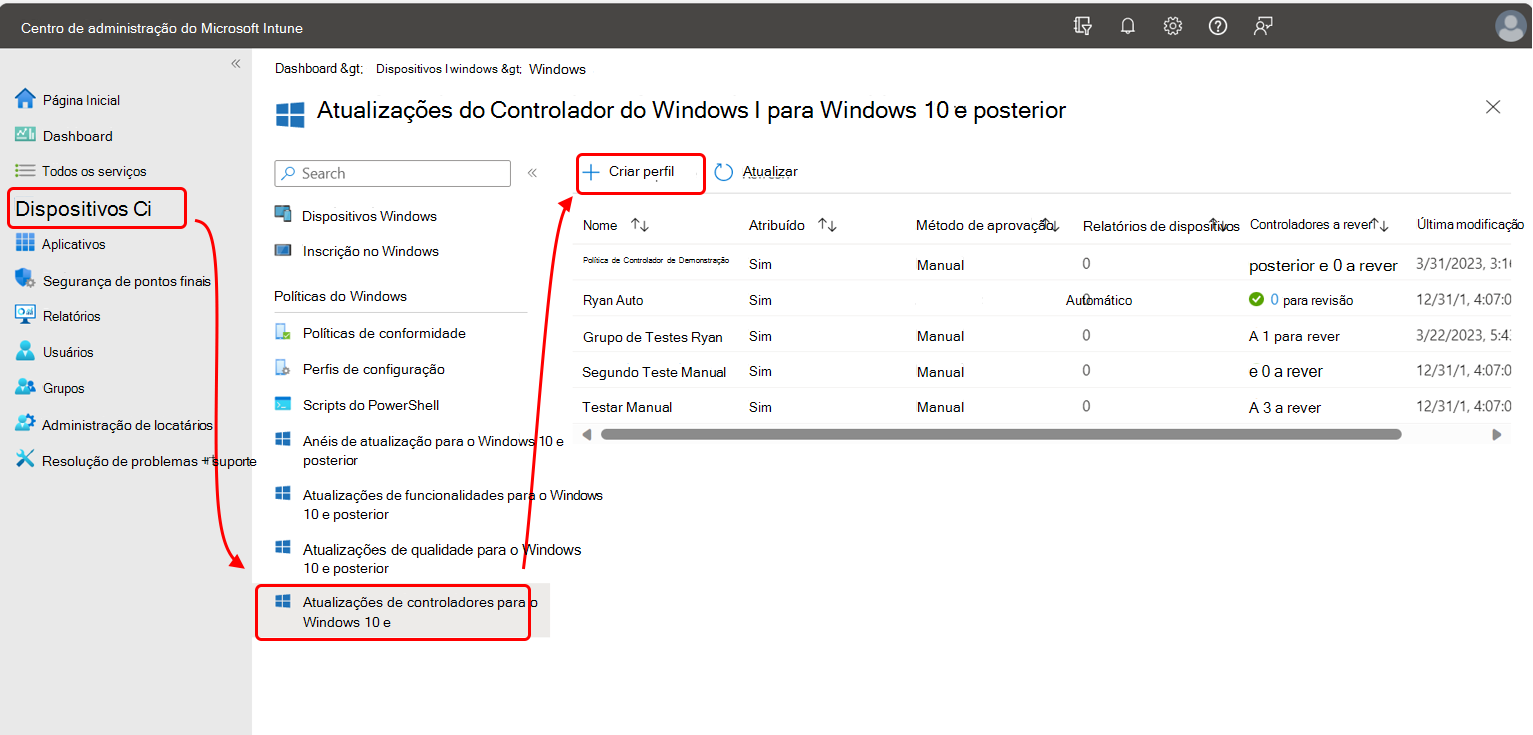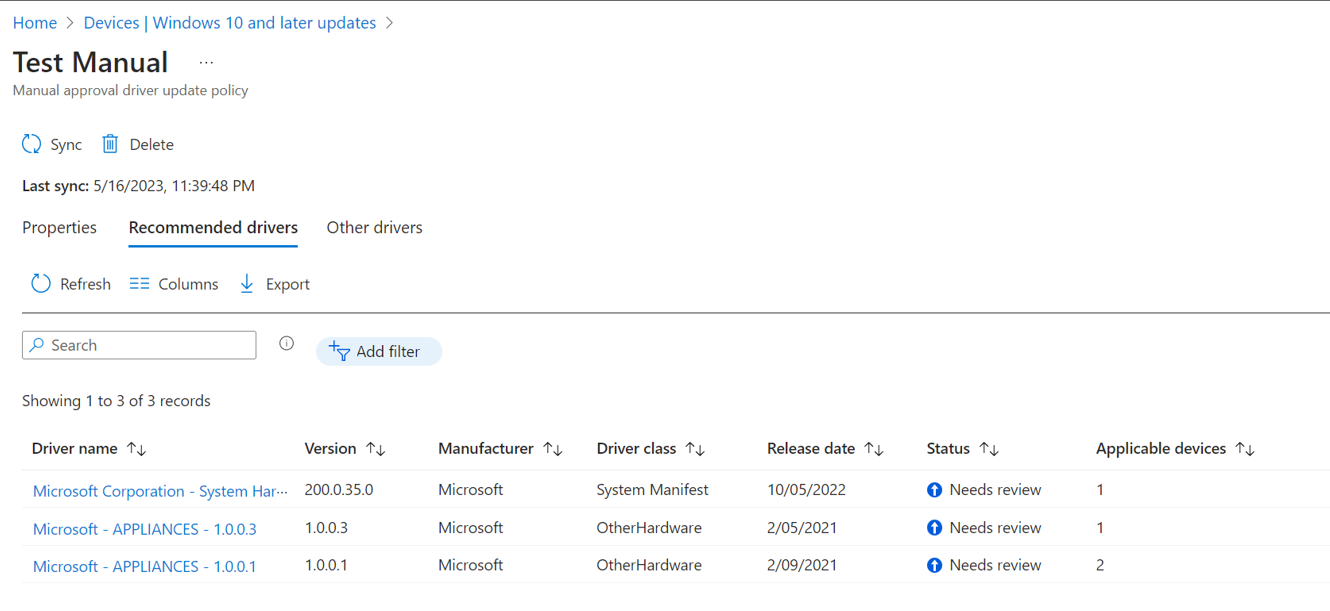Gerir a política de atualizações do Controlador do Windows com Microsoft Intune
Este artigo pode ajudá-lo a utilizar Microsoft Intune para criar e gerir políticas de atualizações do Controlador do Windows para os seus dispositivos Windows 10 e Windows 11. Estas políticas permitem-lhe ver a lista de atualizações de controladores disponíveis aplicáveis aos dispositivos visados pela política, aprovar atualizações para implementação ou colocar em pausa a implementação de atualizações individuais. Quando as atualizações de controladores são aprovadas, Intune envia as atribuições para Windows Update, que gere a instalação da atualização em dispositivos com base na configuração da política.
Antes de criar e implementar políticas de atualização de controladores, dedreveja os pré-requisitos de atualização de controladores do Windows, considere construir um plano de implementação de atualizações de controladores e reveja as perguntas mais frequentes sobre atualizações do Controlador. Estes assuntos estão disponíveis no artigo descrição geral das atualizações do Controlador do Windows.
Depois de criar políticas de atualização de controladores, planeie revê-las regularmente relativamente a atualizações de controladores recentemente adicionadas. As atualizações de controladores recomendadas que são adicionadas a políticas que suportam aprovações automáticas começam a ser implementadas sem qualquer intervenção. No entanto, quaisquer outras atualizações novas adicionadas às suas políticas não serão instaladas até que um administrador as aprove manualmente.
Aplicável a:
- Windows 10
- Windows 11
Criar políticas de atualização de controladores do Windows
Utilize o seguinte procedimento como guia para criar políticas para gerir atualizações de controladores para grupos de dispositivos.
Importante
As políticas para cadentes de atualização do Windows e políticas que utilizam o catálogo de definições podem incluir configurações que podem bloquear a instalação de atualizações de controladores do Windows. Para garantir que as atualizações do controlador não são bloqueadas, reveja as políticas para obter as seguintes configurações:
- Política de cadência de atualização do Windows: certifique-se de que a definição do controlador do Windows está definida como Permitir.
- Política de catálogo de definições: na categoria Windows Update para Empresas, certifique-se de que Excluir Controladores WU na Atualização de Qualidade está definido como Permitir Windows Update controladores.
Por predefinição, ambas as definições utilizam uma configuração que permitirá atualizações de controladores do Windows.
Inicie sessão no centro de administração do Microsoft Intune e aceda a Dispositivos>Por plataforma>>Windows Gerir atualizações>Windows 10 e atualizações posteriores> separadorAtualizações do controlador e selecione Criar perfil.
Na página Noções Básicas, insira as seguintes propriedades:
- Nome: insira um nome descritivo para o perfil. Atribua um nome aos perfis para que possa identificá-los facilmente mais tarde.
- Descrição: insira uma descrição para o perfil. Essa configuração é opcional, mas recomendada.
Em Definições, configure o método de aprovação para atualizações de dispositivos nesta política. Selecione uma das seguintes opções para o Método de aprovação:
Aprovar e implementar manualmente atualizações de controladores – com esta opção, cada nova atualização de controlador adicionada à política tem o respetivo status definido como Revisão de necessidades. Um administrador tem de editar a política para alterar o status de cada atualização individual para Aprovado antes de essa atualização poder ser implementada nos dispositivos aplicáveis.
Quando aprova manualmente uma atualização, pode especificar uma data na qual fica disponível para Windows Update instalar em dispositivos aplicáveis. Esta data é distinta do período de diferimento necessário para atualizações aprovadas automaticamente em políticas que utilizam aprovações automáticas.
Aprovar automaticamente todas as atualizações recomendadas do controlador – com esta opção, todas as novas atualizações de controladores recomendadas adicionadas à política são adicionadas com uma status de Aprovado e começam a ser instaladas em dispositivos aplicáveis sem ter de ser revista ou aprovada por um administrador.
Utilize uma política de aprovação automática quando quiser garantir que os controladores nos seus dispositivos permanecem atualizados com uma atualização recomendada mais recente do OEMs.
Todas as outras atualizações que não são uma atualização recomendada do controlador são adicionadas à lista de outras políticas de controladores com uma status de Revisão de Necessidades. Tal como as atualizações adicionadas a uma política que utiliza a aprovação manual, antes de Windows Update as poder instalar, um administrador tem de atribuir explicitamente a estas atualizações um status de Aprovado e pode definir uma data de início.
Quando define uma política para aprovações automáticas, tem de configurar a seguinte definição que cria um período de diferimento para as atualizações aprovadas automaticamente:
- Disponibilizar atualizações após (dias) – esta definição é um período de diferimento que atrasa quando Windows Update começa a implementar e instalar a nova atualização recomendada que foi adicionada automaticamente à política com um status de Aprovado. O atraso suporta de zero a 30 dias e começa a partir do dia em que a atualização é adicionada à política, não a partir da data em que a atualização foi disponibilizada ou publicada pelo OEM. O adiamento destina-se a fornecer-lhe tempo para identificar e, se necessário, colocar em pausa a implementação da nova atualização recomendada.
Por exemplo, considere uma política de atualização de controladores que utiliza aprovações automáticas e tem um adiamento de três dias. No dia 1 de junho, o WUfB-DS identifica uma nova atualização de controlador recomendada que se aplica aos dispositivos com esta política e adiciona a atualização à política conforme aprovado. Devido ao período de diferimento de três dias, Windows Update espera para oferecer esta atualização a qualquer dispositivo até 4 de junho, três dias depois de ter sido adicionada à política. Se o adiamento estivesse definido como zero dias, Windows Update começaria a instalar a atualização nos dispositivos imediatamente.
Dica
Depois de criar uma política, não poderá editar a política para alterar o tipo de aprovação. Se o tipo de aprovação for automático, pode editar o valor para Disponibilizar atualizações após (dias).
Para Etiquetas de âmbito, selecione as etiquetas de âmbito pretendidas a aplicar.
Para Atribuições, selecione os grupos que recebem a política. Para obter mais informações sobre a atribuição de perfis, consulte Atribuir perfis de usuário e dispositivo. Os dispositivos têm de ser atribuídos a esta política e a política é guardada antes de o WUfB-DS poder identificar as atualizações de controladores aplicáveis para adicionar a esta lista de controladores de políticas.
Dica
Recomendamos que seja atribuída uma única política a um dispositivo para políticas de atualização de controladores. A atribuição de um dispositivo a apenas uma política ajuda a impedir a instalação de uma atualização de controladores que é recusada numa política, mas aprovada numa segunda política. Tenha em atenção que as políticas para atualizações de controladores do Windows não suportam opções para remover ou reverter atualizações de controladores.
Para Rever + criar, reveja a configuração da política e, em seguida, selecione Criar. Quando você seleciona Criar, suas alterações são salvas e o perfil é atribuído. O perfil também é apresentado na lista de políticas.
Gerir e manter políticas de atualização de controladores
Ao longo do tempo, a lista de atualizações de controladores disponíveis numa política de atualização de controladores do Windows pode ser alterada. Os seguintes eventos podem introduzir alterações às atualizações de controlador disponíveis:
Atribuições de dispositivos: se a atribuição de dispositivos de uma política for alterada, as atualizações de controladores disponíveis através da política podem ser alteradas para refletir os dispositivos agora atribuídos à política. Alterar as atribuições de dispositivos pode adicionar atualizações de controladores ou novas versões de atualizações à política e remover atualizações da política quando já não se aplicarem a qualquer dispositivo atribuído a essa política.
Tempo limite das atualizações do controlador: assim que todos os dispositivos aplicáveis tiverem instalado uma versão de atualização do controlador, essa versão já não é aplicável à instalação num dispositivo com essa política e a atualização é removida das listas de controladores de políticas.
Estão disponíveis novas versões de atualização de controladores: quando um OEM lança uma versão de atualização do controlador que substitui uma atualização de controlador encontrada numa política, a nova atualização é adicionada a essa política.
Para políticas com aprovação automática:
- Todas as novas atualizações de controladores recomendadas são automaticamente aprovadas, mas não são implementadas até que o período de diferimento das políticas para novas atualizações seja atingido. A atualização anteriormente recomendada, que é agora uma versão mais antiga, muda para a outra lista de controladores e permanece aprovada.
- As novas atualizações que não são uma atualização recomendada do controlador são adicionadas à outra lista de controladores da política e têm o respetivo status definir Revisão de necessidades. Estas atualizações têm de ser aprovadas manualmente antes de poderem ser implementadas num dispositivo.
Para políticas com aprovações manuais, todas as novas atualizações de controlador são adicionadas à política com uma status de Revisão de Necessidades. Este status aplica-se às atualizações adicionadas tanto aos controladores recomendados como a outras listas de controladores. Um administrador tem de aprovar todas as atualizações numa política de aprovação manual antes de poder implementar nos dispositivos.
Quando estiver a ver a lista de políticas de atualização de controladores do Windows, todas as políticas que tenham novas atualizações de controladores que necessitem de aprovação manual apresentam um ícone de aviso amarelo e uma contagem de atualizações de controladores "a rever". Este aviso é apresentado na coluna Controladores para rever a lista de políticas. Para saber mais sobre a gestão de atualizações de controladores, veja Identificar políticas com atualizações de controladores recentemente adicionadas neste artigo.
Planeie rever periodicamente as políticas de atualização do controlador de dispositivo para identificar políticas que tenham sido adicionadas novos controladores.
Para obter mais informações sobre a aprovação manual das atualizações, consulte Gerir a status de atualizações de controladores mais adiante neste artigo.
Identificar políticas com atualizações de controladores recentemente adicionadas
Quando revê a lista de políticas de atualização de controladores no centro de administração, pode identificar políticas que tenham novos controladores adicionados aos mesmos ao rever a coluna Controladores para rever as indicações de novas atualizações que precisam de ser revistas.
Observação
Uma exceção a esta situação são as novas atualizações de controladores recomendadas que são adicionadas a um conjunto de políticas para aprovação automática. As atualizações de controladores recomendadas que são a atualização de controladores recomendada mais recente ou mais recente são adicionadas à política e aprovadas automaticamente e nunca têm os respetivos status definidos como Revisão de necessidades.
Para procurar políticas que tenham novas atualizações de controladores pendentes de uma revisão, no centro de administração, aceda a Dispositivos>Gerir atualizações>Windows 10 e atualizações posteriores> separadorControlador Atualizações.
Na lista de políticas de atualização de controladores do Windows, reveja a coluna Controladores para rever as entradas que indicam que foram adicionadas novas atualizações à política que poderá querer rever e aprovar para implementação. Na captura de ecrã seguinte da página Atualizações do controlador, duas políticas têm novas atualizações de controlador. Um apresenta 1 para rever , enquanto outro apresenta que tem 3 para rever:
As duas políticas que têm novas atualizações de controlador não implementarão essas novas atualizações até que um administrador as aprove explicitamente. Também pode rever as outras políticas que não receberam novas atualizações caso procure modificar as atualizações aprovadas para essas políticas.
As políticas continuam a apresentar uma contagem de novas atualizações até que cada atualização seja aprovada ou recusada. Depois de todas as atualizações atuais serem geridas, a contagem cai para zero (0) até que sejam identificadas e adicionadas novas atualizações à política.
Propriedades da política e a lista de controladores
Ao ver a lista de políticas de atualização de controladores do Windows, pode ver detalhes sobre uma política ao selecionar o nome da política ou qualquer um dos respetivos valores. Os detalhes da política estão disponíveis através de três separadores.
- O primeiro separador apresenta as Propriedades das políticas, onde pode rever e editar a configuração da política.
- Os outros dois separadores incluem a lista de controladores de políticas.
Pode utilizar a lista de controladores para rever as atualizações de controlador que o WUfB-DS identifica como aplicáveis a um ou mais dispositivos que recebem essa política. Na lista, pode ver e gerir o status de aprovação de cada atualização.
Dica
A lista de controladores não é um registo das versões de controlador atualmente instaladas nos dispositivos atribuídos à política. Em vez disso, é uma lista de atualizações de controlador identificadas e recolhidas pelo WUfB-DS, que podem ser instaladas em dispositivos para atualizar os controladores existentes para uma versão mais recente. Intune não recolhe um inventário de controladores instalados.
A lista de controladores está dividida em dois separadores:
Controladores recomendados – os controladores recomendados são a melhor correspondência para as atualizações de controlador "necessárias" que Windows Update podem identificar para um dispositivo. Para ser uma atualização recomendada, o OEM ou o fabricante do controlador tem de marcar a atualização como necessária e a atualização tem de ser a versão de atualização mais recente marcada como necessária. Estas atualizações são as mesmas disponíveis através de Windows Update e são quase sempre a versão de atualização mais atual para um controlador.
Quando um OEM lança uma versão de atualização mais recente que se qualifica para ser o novo controlador recomendado, substitui a atualização anterior como a atualização do controlador recomendada. Se a versão de atualização mais antiga ainda for aplicável a um dispositivo na política, será movida para o separador Outros controladores . Se a versão anterior tiver sido aprovada anteriormente, esta permanecerá aprovada.
Outros controladores – outras atualizações de controladores são atualizações disponíveis do fabricante do equipamento original (OEM) para além da atualização do controlador recomendada atual. Estas atualizações permanecem numa política, desde que sejam mais recentes do que a versão do controlador instalada em, pelo menos, um dispositivo com a política.
Estas atualizações podem incluir:
- Uma atualização anteriormente recomendada foi substituído por uma versão de atualização mais recente
- Atualizações de firmware
- Atualizações opcionais do controlador ou atualizações que o OEM não pretende instalar em todos os dispositivos por predefinição
Estas atualizações podem ser geridas e implementadas através de políticas para atualizações de controladores do Windows, mas não através de políticas clássicas do Windows Update para Empresas (WUfB).
Dica
Quando uma atualização de controlador já não é necessária por qualquer dispositivo na política, essa versão de atualização é removida da lista de controladores e da política. As políticas retêm apenas as versões de atualização do controlador que podem ser utilizadas para atualizar um controlador num dispositivo com essa política.
Na captura de ecrã seguinte, abrimos a política denominadaManual de Teste e selecionámos o separador Controladores recomendados :
Esta política requer aprovação manual e tem atualmente três atualizações de controladores que estão pendentes de revisão.
Para comparação, a captura de ecrã seguinte mostra o conteúdo do separador Outros controladores para esta mesma política.
Cada lista de controladores apresenta os seguintes detalhes para atualizações na política. A maioria dos seguintes detalhes baseia-se nas informações obtidas a partir da atualização do controlador do OEM ou do fabricante do controlador:
Nome do controlador – o nome da atualização do controlador. Não é incomum que as versões subsequentes de uma atualização de um OEM ou fabricante tenham nomes idênticos. Utilize a atualização Versão e Data de lançamento para diferenciar entre instâncias de atualização.
Versão – a versão de atualização, conforme fornecido pelo OEM ou pelo fabricante.
Fabricante – o fabricante da atualização do controlador.
Classe de controlador – a classe de controlador é determinada a partir dos detalhes criados pelo fabricante do controlador e, normalmente, representa a classe de hardware dos controladores. Estas informações nem sempre são facilmente determinadas ou consistentes entre atualizações de diferentes fontes ou fabricantes OEM. Quando não é possível identificar a classe de um controlador, é atribuída à classe de hardware Outro .
Data de lançamento – a data em que o OEM disponibilizou esta atualização de controlador.
Status – o status atual da atualização do controlador nesta política. Pode modificar o status para atualizações individuais ao selecionar o nome da atualização do controlador na lista. Existem quatro opções de status disponíveis para atualizações:
- Precisa de revisão
- Aprovado
- Recusado
- Em pausa
Para obter mais informações sobre estes quatro tipos de status e como geri-los numa política, consulte Gerir a status de atualizações neste artigo.
Dispositivos aplicáveis – este número indica quantos dispositivos podem instalar uma determinada versão de uma atualização. O mesmo dispositivo pode ser reportado para várias versões de uma atualização de controlador a partir dos separadores Controladores recomendados e Outros controladores . Os dispositivos comunicam várias vezes quando existe mais do que uma versão mais recente disponível para um controlador que ainda está a ser utilizado pelo dispositivo.
Gerir a status de atualizações do controlador
Ao visualizar uma lista de controladores de política, pode selecionar atualizações individuais para rever e modificar os respetivos status.
Gerir o status de uma atualização de controlador:
Selecione a atualização na lista de controladores para abrir o painel Gerir controlador . Na captura de ecrã seguinte, selecionámos a primeira atualização do controlador. O painel Gerir controlador do controlador está aberto no lado direito.
No painel Gerir controlador , pode:
- Confirme o nome da atualização do controlador.
- Veja o status da atualização. A atualização na captura de ecrã tem uma status de Revisão de Necessidades.
- Veja uma contagem de dispositivos que instalaram esta versão de atualização. Uma vez que esta versão de atualização do controlador ainda não foi aprovada e não foi instalada nos dispositivos, esta contagem apresenta N/D para Não aplicável.
- Selecione a caixa pendente Ações onde pode escolher uma ação para alterar o status da atualização. As opções para uma nova atualização de controlador incluem Recusado e Aprovar.
Seguem-se regras para gerir a status de uma atualização de controlador:
- Apenas as novas atualizações de controladores podem ser atribuídas à revisão status Precisa. No entanto, é adicionada uma nova atualização recomendada a um conjunto de políticas para Aprovação automática como Aprovada.
- Uma atualização de controlador que precisa de revisão pode ser Aprovada ou Recusada.
- Uma atualização aprovada pode ser colocada em pausa.
- Uma atualização em pausa pode ser Aprovada.
- Depois de uma atualização ser Aprovada, nunca poderá ser Recusada, mas pode Colocar a atualização em pausa indefinidamente.
Seguem-se detalhes sobre cada status:
Precisa de revisão – este status é utilizado para identificar novos controladores que foram adicionados a uma política.
Para políticas que utilizam aprovação manual, a revisão Precisa aplica-se a novos controladores recomendados e a outros controladores novos. A menos que um administrador aprove explicitamente as novas atualizações, estas não serão implementadas nos dispositivos.
Para políticas que utilizam aprovação automática:
- Um novo controlador recomendado é aprovado automaticamente e não aciona a apresentação de Precisa de revisão.
- Uma nova atualização que não seja a atualização recomendada do controlador é adicionada à lista Outros controladores e sinalizada com Revisão de necessidades. A atualização permanece como Precisa de revisão até que um administrador a aprove manualmente.
Aprovado – este status identifica uma atualização aprovada para instalação em dispositivos aplicáveis.
Dica
Windows Update instalará apenas uma atualização de controlador num dispositivo se a versão de atualizações for mais recente do que a versão do controlador que está atualmente no dispositivo. Consequentemente, não existe qualquer risco de uma política instalar uma versão mais antiga de um controlador e mudar para uma versão anterior da versão do controlador de um dispositivo.
As seguintes regras aplicam-se à definição Aprovado para uma atualização:
Políticas com aprovação automática: todas as novas atualizações recomendadas do controlador são configuradas automaticamente como Aprovadas e substituem quaisquer atualizações de controlador recomendadas existentes para o mesmo controlador. Depois de ser aprovada automaticamente, a atualização está sujeita ao período de diferimento da política antes de poder ser instalada num dispositivo.
Quando uma nova atualização recomendada substitui uma atualização de controlador recomendada mais antiga, a atualização do controlador mais antigo é movida para a outra lista de controladores , mas permanece aprovada. Esta alteração da localização da lista de controladores é importante lembrar, uma vez que Windows Update implementa apenas a versão aprovada mais recente de qualquer atualização de controlador numa política. No entanto, se a versão aprovada mais recente estiver em pausa, Windows Update implementa a versão mais recente da atualização do controlador que permanece aprovada e aplicável a um dispositivo.
Políticas com aprovação manual: para políticas que requerem aprovação manual, tem de editar a política e gerir novas atualizações para as configurar como Aprovadas. Depois de definido como Aprovado, pode configurar uma definição denominada Disponibilizar no Windows Update. Aqui, tem de especificar uma data que indique quando a atualização está disponível para instalação em dispositivos aplicáveis. Se deixar este campo em branco, a atualização será aprovada para instalação nos dispositivos imediatamente.
Importante
Sempre que o status de uma atualização de controlador é alterado manualmente para Aprovado, a disponibilidade dessa atualização (que é quando Windows Update começará a implementá-la em dispositivos) é definida pela data que atribuir para Disponibilizar no Windows Update.
Este comportamento aplica-se ao definir manualmente uma atualização como Aprovada em políticas com aprovação manual e em políticas com aprovação automática. Em políticas com aprovação automática, isto inclui a aprovação manual de uma atualização na outra lista de atualizações ou ao reaprovar uma atualização recomendada que foi colocada em pausa.
Em pausa – quando uma atualização está definida como Em Pausa, é colocada em espera e não é implementada em mais dispositivos através desta política até que o respetivo status seja alterado manualmente para Aprovado. Colocar uma atualização em pausa não reverte uma instalação concluída da atualização, mas pode parar uma instalação ativa de uma atualização que está atualmente em curso.
Quando colocar em pausa a versão mais recente de uma atualização aprovada, Windows Update deixa de disponibilizar essa atualização aos dispositivos da próxima vez que procurar atualizações. No entanto, se a política tiver uma versão de atualização anterior para o mesmo controlador que permanece aprovado, Windows Update começa a instalar essa versão mais antiga em dispositivos aplicáveis.
Considere o seguinte cenário: tem uma política com aprovações automáticas, para a qual a atualização recomendada para a impressora do dispositivo é a versão 3. Esta atualização de controlador é efetuada com êxito em todos os dispositivos onde foi instalada e está disponível há mais tempo do que o novo período de diferimento do controlador das políticas.
Antes de todos os dispositivos instalarem a atualização da versão 3 , é lançada uma versão mais recente da atualização, que é a versão 4. A nova atualização do controlador versão 4 é um controlador recomendado, que é aprovado automaticamente na política.
Quando a versão 4 se tornar o novo controlador recomendado, a atualização da versão 3 é movida para a outra lista de controladores , mas permanece aprovada. Uma vez que a versão 4 é a versão mais recente, esta política irá implementar a versão 4 nos dispositivos e começa a fazê-lo quando o período de diferimento das políticas para novos controladores terminar. Até que esse período de diferimento seja atingido para permitir a implementação da versão 4, a versão de atualização anterior que permanece aprovada continua a ser implementada nos dispositivos.
Mais tarde, opta por colocar a atualização da versão 4 em pausa. Windows Update deixa de implementar a versão 4 imediatamente e começa a implementar a versão 3 em dispositivos que ainda não tenham a versão 3 ou posterior da atualização do controlador. Esta implementação ocorre porque a versão 3 permanece aprovada e é agora a versão aprovada mais recente do controlador de impressão na política. A implementação da versão 3 não precisa de aguardar que um período de diferimento termine, uma vez que foi previamente aprovado por mais tempo do que a configuração atual de diferimento das políticas.
Recusado – pode configurar uma atualização de controlador para ser recusada, o que a remove de aparecer como um novo controlador que precisa de ser revisto.
Definir uma atualização como recusada não a remove da política e pode alterá-la novamente para Aprovada se quiser que a atualização seja implementada nos dispositivos aplicáveis.
Atualizações do controlador em massa
As atualizações de controladores em massa permitem ao utilizador aprovar, colocar em pausa ou recusar vários controladores para dispositivos de uma só vez.
Como utilizar atualizações de controladores em massa
Inicie sessão no centro de administração do Microsoft Intune e aceda a Dispositivos>Por plataforma>Windows>Gerir atualizações>Windows 10 e atualizações posteriores> separadorAtualizações do controlador e selecione uma política existente. Se precisar de criar uma nova política, consulte Criar políticas de atualização de controladores do Windows.
Na página Atualizações controlador, selecione Ações em massa.
No separador Selecionar ação , selecione uma das ações na lista pendente Ações do controlador; Aprovar, Colocar em Pausa ou Recusar vários controladores.
Se selecionar uma ação que necessite de mais informações, por exemplo, se selecionar Aprovar, também terá de selecionar a data de início utilizando Disponibilizar no Windows Update. Selecione Avançar.
No separador Selecionar controladores , utilize Selecionar controladores para incluir para ver e selecionar os controladores disponíveis. É apresentada a lista de opções Selecionar controladores disponíveis . A lista apresentada inclui controladores que podem ser aprovados. Por exemplo, controladores que têm uma status de Pausa ou Precisa de Revisão. Isto acontece porque pode (re)aprovar controladores que estão em pausa ou que têm status como Precisa de Revisão. Os controladores já aprovados são filtrados.
Na lista de opções Selecionar controladores disponíveis , também pode selecionar os controladores em massa.
Observação
Só pode selecionar até 100 controladores de cada vez. Se selecionar mais de 100 e selecionar Guardar, será apresentada uma mensagem de erro.
Selecione Guardar e, em seguida , Seguinte.
No separador Rever +Guardar , pode rever e guardar as alterações que efetuou.
Observação
Não pode misturar ações. Por exemplo, não pode Colocar em Pausa e Aprovar um conjunto numa ação. Tem de passar por cada ação separadamente.
Benefícios das atualizações de controladores em massa
As atualizações do controlador em massa podem ajudar o utilizador a gerir as atualizações do controlador de forma mais eficiente e conveniente. Por exemplo, o utilizador pode aprovar todos os controladores em conjunto antes de uma versão de segurança mensal regular e agende-os para começar nesse dia.